瑞丽服装CAD操作手册电子22p.docx
《瑞丽服装CAD操作手册电子22p.docx》由会员分享,可在线阅读,更多相关《瑞丽服装CAD操作手册电子22p.docx(27页珍藏版)》请在冰豆网上搜索。
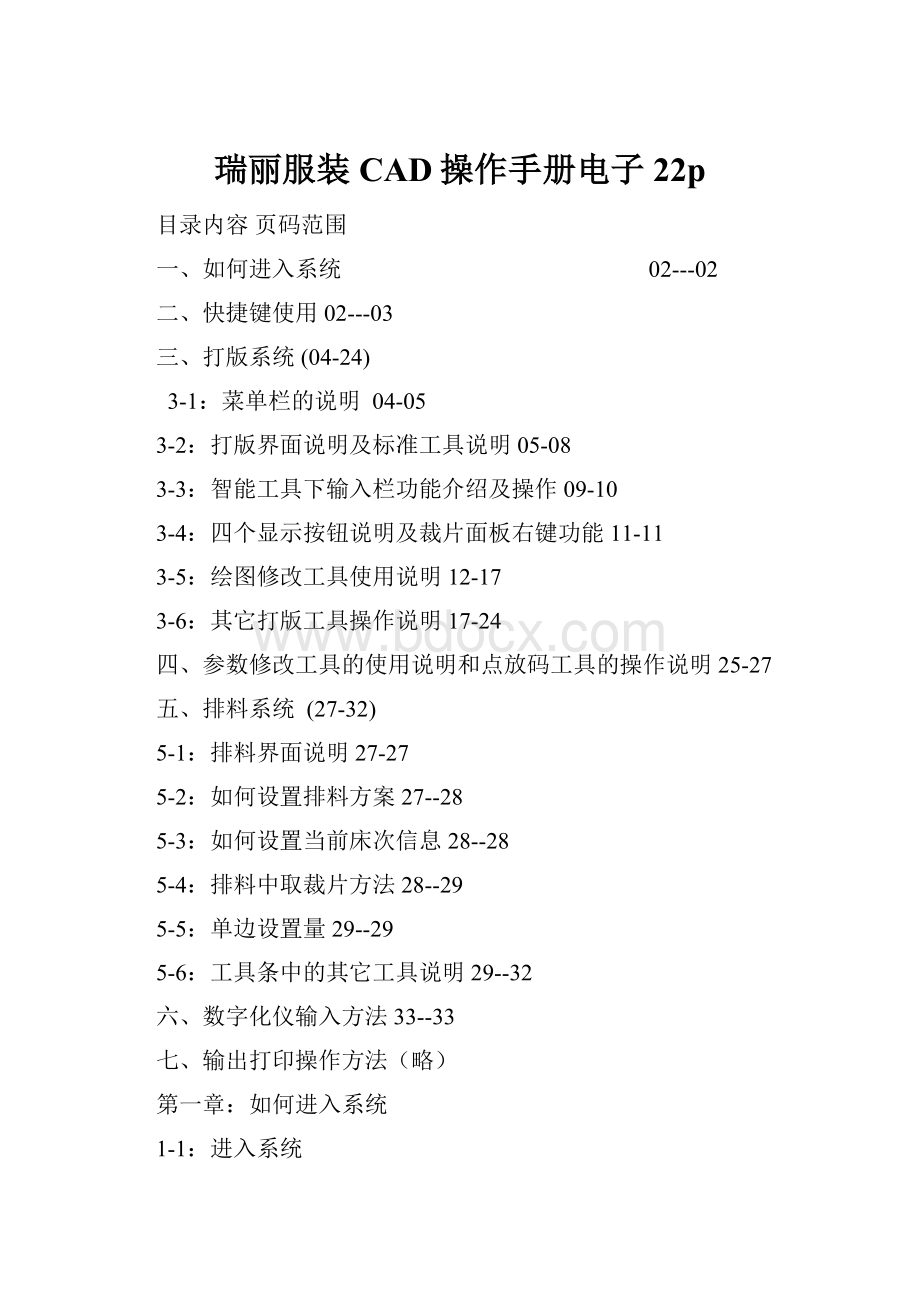
瑞丽服装CAD操作手册电子22p
目录内容页码范围
一、如何进入系统 02---02
二、快捷键使用02---03
三、打版系统(04-24)
3-1:
菜单栏的说明04-05
3-2:
打版界面说明及标准工具说明05-08
3-3:
智能工具下输入栏功能介绍及操作09-10
3-4:
四个显示按钮说明及裁片面板右键功能11-11
3-5:
绘图修改工具使用说明12-17
3-6:
其它打版工具操作说明17-24
四、参数修改工具的使用说明和点放码工具的操作说明25-27
五、排料系统(27-32)
5-1:
排料界面说明27-27
5-2:
如何设置排料方案27--28
5-3:
如何设置当前床次信息28--28
5-4:
排料中取裁片方法28--29
5-5:
单边设置量29--29
5-6:
工具条中的其它工具说明29--32
六、数字化仪输入方法33--33
七、输出打印操作方法(略)
第一章:
如何进入系统
1-1:
进入系统
》打开桌面的运行程序
,进入瑞丽系统主界面。
》创建新款式,左键单击界面第二行标准工具条上面的图标
弹出创建新款式文件对话框,输入文件名,保存即可进入当前的款式文件页面进行制图。
如下图:
》左键单击界面第二行标准工具条上面的图标:
弹出打开文件对话框,选择相应的款式文件打开。
如下图:
第二章:
系统中所有快捷键的使用说明
功能操作帮助:
F1 复制并移动要素:
Ctrl+D
捕捉模式:
定长捕捉输入栏:
F2比例捕捉输入栏:
F3
角度捕捉输入栏:
F4切换到长度输入栏:
F5
常用快捷键:
打开文件:
Ctrl+O新建款式:
Ctrl+N撤销:
Ctrl+Z恢复:
Ctrl+Y保存:
Ctrl+S
自动选择“绘图修改工具”按下:
键盘上的“~”键
切化到缩放工具:
空格键,按住“Ctrl”建,鼠标拖动裁片为裁片移动,再按下空格键,为恢复到上次选择的工具。
排料系统中的快捷键
快捷键名称
使用内容
Q;W键
在互动排料下,完成顺逆45度旋转。
A;S键
在互动排料下,完成顺逆90度旋转。
Z键、X键
在打版系统中不选择工具的情况下,使用Z键放大,使用X缩小。
在互动排料下,Z键完成顺逆180度旋转。
Delete键
把裁片撤消(删回)到待排区,可框选。
+;-键
在互动排料下,完成顺逆按微调旋转量旋转。
R键
在互动排料下,将旋转过的裁片复位。
上、下、左、右键
在微量移动工具下,为上下左右按微动量移动
上、下、左、右键
在打版系统中,为上下左右移动屏幕控制按钮
Ctrl键
在互动排料下,按住此键为额外取片
D、F键
在互动排料下,动态缩放D为缩小,F为放大
Enter键
在互动排料下,选中裁片后完成强行压排
C键
在互动排料下,框选裁片后按C为局部复制
H、V键
在合掌的方式下,为水平和竖直翻转裁片
第三章:
打版系统
3-1:
主菜单栏的使用说明
主菜单:
文件:
包括新建、打开、保存、另存为、DXF导入、关闭、退出。
〉新建:
同标准工具条中新建款式。
〉打开:
同标准工具条中打开款式。
〉保存:
保存当前款式,系统为自动保存,无对话窗口弹出。
〉另存为:
〉关闭:
关闭当前款式文件。
〉退出:
退出当前操作系统。
编辑:
包括撤消和恢复。
同标准工具条中的撤消和恢复
工具:
打印、切割机、数字化仪、线型设置、文字标注、贴边、图形对接。
〉打印:
同标准工具条中的
〉数字化仪:
略
〉线型设置:
框选要设置的要素,再选择线型(实和虚)单击右键完成。
〉文字标注:
可在打版系统界面中进行文字的标注、修改、移动及删除操作。
(注:
该工具下所做文字不能输出)
〉添加文字标注:
在界面中单击鼠标左键确定文字标注起始位置,移动鼠标调整文字角度,调整好角度后单击鼠标左键,弹出文字标注对话框。
〉修改文字标注:
鼠标左键双击要修改的文字,弹出对话框。
〉移动文字标注:
鼠标左键按住要移动的文字,拖动鼠标到需要移动到的目标位置,松开左键完成。
〉删除文字标注:
右键单击要删除的文字。
〉贴边:
1、选择边界线A;
2、选择边界线B;
3、选择贴边参考线;
4、在输入框内输入贴边距离;
5、单击鼠标左键指定方向完成。
〉图形对接:
框选要对接的图形,单击右键确定,左键点选对接起点1,左键点选对接起点2.(此时单击右键为单点对接)。
左键点选对接终点1,左键点选对接终点2,此时为两点对接。
系统:
包括、设置绘图仪、设置切割机、设置打印机、背景颜色、语言
〉用户管理:
对用户进行添加或删除。
〉设置绘图仪:
对绘图仪进行设置。
〉设置切割机:
〉设置打印机:
对打印机进行设置。
〉背景颜色:
对系统画布的背景颜色进行更改。
〉语言:
对系统的语言进行更改设置,如下图:
〉〉视图:
包括规格表、款式信息、编辑尺寸部位、编辑裁片名称和面料
〉规格表:
可随时察看或修改规格表。
确认后启用新尺寸。
同标准工具中
〉编辑尺寸部位:
对规格表中的尺寸部位进行添加或删减。
〉编辑裁片名称:
对裁片信息中的裁片名称进行添加或删减。
〉编辑面料:
对裁片信息中的面料名称进行添加或删减。
〉〉帮助:
显示版本、公司信息。
3-2:
打版系统界面及标准工具说明
标准工具条:
新建款式:
创建一个新款式文件,弹出文件保存对话框。
在文件名出入框中输入相应的文件名,点击保存。
〉下一步进入规格表建议对话窗口
从数据库中打开已有款式:
打开一个已经存在的款式文件。
〉〉点中此工具后,弹出如右图对话窗口
〉〉选择要打开的文件点击打开即可
〉〉也可以在右边的工具栏里选择要查找的范围
〉〉在文件名输入框里直接输入文件名打开。
保存当前款式:
系统为自动保存,无对话窗口弹出。
撤消操作:
依次撤消上一步的操作。
〉〉此工具在操作效果不理想或需要返回上一步时使用
〉〉系统中撤消功能提供无极限无限制步骤撤消,用户可撤消到零步
〉〉系统关闭后,再打开,仍然可以无限制继续撤消和恢复。
恢复操作:
在进行撤消操作后,依次恢复前一步操作。
〉〉此工具在撤消功能出错时使用
〉〉系统中恢复功能提供撤消多少步,即恢复多少步的功能。
无步骤限制。
打印功能:
打印当前款式(输出到绘图仪)。
显示或编辑规格表:
可随时察看或修改规格表。
确认后启用新尺寸。
缩放工具:
〉〉左键双击工作区,为视图全屏幕显示;右键双击为视图1:
1显示。
〉〉左键框选为局部区域放大画面;右键按住不放并拖动,为移动屏幕。
〉〉在任何工具下按下空格键,退出功能进入视图缩放工具状态,操作方
法同上;按住“Ctrl”键,鼠标选择裁片拖动为移动裁片。
3-3:
输入栏的功能介绍及操作。
自动定长捕捉输入栏:
〉〉定长捕捉模式下输入数据如10cm或导入部位,则在线上找到距端点10cm的位置,然后移动鼠标到目标线上大概位置,系统会自动捕捉到目标位置。
此时有提示点出现,左键确认,右键取消。
〉〉
在此栏中输入数据,为当前位置数据的放码量,如输入“2”则表示每档放码量为2。
不等差放码时,选择点
图标,弹出对话窗口,单个依次输入想要的放码量即可。
自动比例捕捉输入栏:
〉〉比例捕捉模式下输入数据如1/3或0.33,则会在线上找到距端点1/3的位置,并指向中心偏向侧,自动捕捉到目标位置,左键确认。
〉〉紧接后面的输入栏不是放码输入栏,而是前面的比例再加减常数,即比例后再偏移多少,找到相应点的位置。
自动角度捕捉输入栏:
〉〉角度捕捉模式下输入数据如20,则表示会通过一个参考线,并指定一个起点,求出距参考线一个20度的角度线来。
〉〉必须先指定一个起点,再输入角度,通过右键选择参考线(此时参考线会变色)。
移动鼠标到大概位置,系统会自动捕捉这条角度线,可选择方向。
如输入长度数据,为定长,左键确认,右键结束。
〉〉角度输入栏紧接后面无其它输入栏。
定长、比例、角度三种捕捉模式可通过F2、F3、F4直接切换。
长度输入栏:
〉〉长度输入栏后面输入如23或导入部位尺寸(通过小三角形按钮可以选择部位,如规格表无创建部位,则不能导入)。
表示当前绘制的线段长度锁定为23。
无需确认。
〉〉必须先点起点再输入数据为有效操作。
绘制曲线进行时不能定长。
〉〉
此栏为当前线长的定数放码输入栏,如输入“1“则表示每档放码量为1。
不等差放码时,选择点
图标,弹出对话窗口,单个依次输入想要的放码量即可。
〉〉注意事项:
如果调用了已放码的规格部位,放码栏里又输入了放码量,则会被后者覆盖。
此定数放码量,运用的时候,只针对前面的线长也是定数的情况下效果才是正确的。
放码输入栏在任何时候都不输入的情况下,为当前位置或线长不放码。
在定长捕捉模式下,那里的放码栏,用法和注意事项相同。
宽度输入栏:
〉〉宽度输入栏只有在一种情况下,能用到,就是在一次性绘制矩形时。
同时输入长度和宽度,为绘制矩形。
〉〉表现形式和代表符号,同长度输入栏。
半径输入栏:
〉〉此输入栏为绘制圆或绘制双圆规情况下才弹出使用。
〉〉输入栏相貌特性和符号意思同上。
3-4:
四个显示按钮说明及裁片面板右键功能
如图:
》
为单码显示按钮,系统默认为显示基码,在已经放码的前提下,通过小三角形按钮可切换查看其它号型,并且可通过绘图修改工具针对局部进行造型修整。
注:
只修改当前显示码,其它码不作联动修改。
》
此按钮为是否显示放码图(网状图),点击前面小方形即可。
》
此按钮为是否显示结构图,点击前面小方形即可。
》
此按钮为是否显示裁片小样区,点击前面小方形即可。
裁片面板右键功能:
》
可查看当前裁片的属性并可以重新修改。
如:
修改裁片名称、裁片套数、物料、纱向线类型和角度等。
》
针对单个裁片缩水处理,弹出对话窗口如下:
输入要求的缩水率,确认即可,取消缩水,输入零值后确认即可。
此缩水针对于当前面料,并在已经做过缩水处理的裁片上有中文显示,防止出错。
》
进行裁片的复制。
系统自动生成一个同等大小的裁片。
》
为删除当前物料下的当前裁片,不影响结构图。
3-5:
绘图修改工具使用说明
绘图模式说明(绘图中,按住“Alt”键为取消吸附力)
》绘制任意线段:
在任意位置单击鼠标左键确定线段起始位置,然后移动鼠标到线段结束位置单击左键确认位置,右键单击为此线段结束并继续转折到下一线段(称为连续线段),再次继续右键单击为结束绘图模式。
》绘制水平线段:
单击鼠标左键确认线段起始位置,然后移动鼠标到线段结束位置,在接近水平位置时,系统自动捕捉到水平状态,光标后面有“水平”中文显示,左键确认结束位置,右键单击为连续线,再次右键单击为结束绘图。
》绘制竖直线段:
单击鼠标左键确认线段起始位置,然后移动鼠标到线段结束位置,在接近竖直位置时,系统自动捕捉到竖直状态,光标后面有“竖直”中文显示,左键确认结束位置,右键单击为连续线,再次右键单击为结束绘图。
》绘制平行线段:
单击鼠标左键确认线段起始位置,然后右键单击参考线(此时参考线变色,再次单击为取消参考线)在大概平行参考线的方向上移动鼠标,系统将自动捕捉到平行位置,左键确认,右键取消。
在长度栏里输入数据即可定长线段并平行
注:
曲线不能捕捉平行线。
可以参考用相似曲线工具。
》绘制垂直线段:
单击鼠标左键确认线段(线上或线外)起始位置,然后右键单击参考线(此时参考线变色,再次单击为取消参考线)在大概垂直参考线的方向上移动鼠标,系统将自动捕捉到垂直位置,左键确认,右键取消。
在长度栏里输入数据即可定长线段并垂直。
注:
当起点在线外时,不需要右键参考线,直接将鼠标移动到参考线后,即可自动捕捉到垂足线。
直线、曲线都可捕捉到垂足,如下图:
》绘制定长线段:
在上述绘制模式中,只要左键确认了线段的起始位置,然后在“长度”输入栏里输入或导入长度值,则为定长线段(可预览)。
如图:
》圆规截点(捕捉投影点):
单击鼠标左键(线上或线外)确定圆心位置,在“长度”输入栏里输入半径值,然后将鼠标移动到要截点的线上,系统自动捕捉到圆规截点位置,左键确认,右键取消。
》绘制矩形线框:
在“长度”栏里输入或导入长度值,在“宽度”栏里输入或导入高度值,然后按住鼠标不放拖动,即可完成矩形绘制。
》绘制自由曲线:
在不同的任意位置连续单击为绘制曲线(若只有两点为绘制任意线段,三点以上为绘制曲线),右键单击为结束曲线终点并转折到连续线,再次右键为结束绘图模式。
》绘制角度线:
选择角度捕捉选项输入栏,单击左键确认线段起始位置,然后右键单击参考线(此时变色,再次单击为取消选择参考线)再输入角度值,移动鼠标到大概角度方向位置,系统自动捕捉到位置,左键确认。
捕捉模式说明
》系统自动捕捉到端点、中点、顶点偏移捕捉、定长截点、比例点角度线。
》在已有图形上系统捕捉端点、中点,只要将鼠标移动到交点或线的收尾点、线的中间位置光标后面即有相对应的提示。
》顶点偏移量捕捉:
在绘制线的过程中,将鼠标移动到要偏移的参考顶点上,按下“Enter”键,弹出偏移量对话窗口,设置好横向和纵向偏移量后确认对话框,系统会自动捕捉该顶点的相对偏移点。
》定长捕捉、比例捕捉、角度捕捉使用在3-2条里已详细说明。
修改模式说明(主要分左键框选修改和右键单击修改两种)
》》》》》左键框选模式修改
》》》》》注:
所有工具下框选功能,参考端即起始端都是以此要素的默认中点为界线,从而判断起始段的选择。
》角连接:
左键依次或同步框选要被角连接的两条线段的起始端(线段变色),两条线的起始端都必须保持同一侧,选择时不要超过各自的中点。
空白区域单击右键完成。
三条线和平行的两条线不能进行角连接。
如下图:
》线切割(端修整):
左键框选要被切割要素的那一端(起始端)不要超过中点,再左键点选保留到位置的相交线(即墙壁),单击右键完成。
注:
如两端进行切割,可作依次或同步框选,不要超过中点,切割出来的效果不一样,如下图情况:
(紫线为墙壁)
》延伸至(撞墙):
左键框选要延伸要素的那一端(起始端)不要超过中点,左键点选延伸至的参考线(变成反色),右键单击完成效果。
若:
参考线采取框选或跟延伸线同步框选(注意端的选择)效果为:
延伸至并进行线切割。
如下图两种情况:
》》》》》》
》》》》》》
》线打断:
左键框选被打断的要素,左键单击打断点可以任意打断,也可定长截点打断完成效果(在定长捕捉里输入打断位置即可)。
当要打断两条线的交点时,左键框选两要素,再左键点选要打断的线,此时即从交点的位置打断。
》线拼接:
左键依次框选或同步框选要被拼接的两端(不要超过中点)右键单击完成。
注:
在两条线必须是共用一个顶点的情况下并且角度在180度正负15度之内才能拼接。
否则视为无效。
》线段延长或缩短和定长度:
左键框选要被调整长度线段的调整端(起始端,不要超过中点),在调整量栏里输入延长或缩短值,正值表示延长,负数表示缩短。
如下图,原长度为10cm,输入2cm,则最后长度为12cm。
或在调整量后面的长度栏里输入要调整到的长度(直线或曲线都可以),右键单击任意处结束,即当前要素直接伸缩到您所指定的长度。
如下图,原长度为8cm,输入14,则最后长度为14cm。
》 要素删除:
左键依次框选或同步框选要被删除的要素(要素变色),按下“DEL”键,完成操作,智能笔工具右键单击要素,按“DEL”键,也可删除。
》》》》》右键点选模式修改
》造型修改:
右键单击被修改的要素(此时变反色),左键按住不放拖动鼠标可移动要素的顶点或线上端点,可完成任意调整。
空白区域右键结束操作。
按住“Ctrl”键,左键单击可增加或删除端点。
若右键单击端点,为弹出点偏移对话框。
注:
直线变为曲线时,中间最少要增加一个端点后,可调节中间造型。
》线段和曲线定长调整:
右键单击被修改的要素(此时变反色),在上面“长度”栏里输入长度值,为当前曲线的锁定长度值,在这个锁定长度值下,再作造型修整,长度仍未不变。
右键结束。
针对线段,输入定长后,直接左健按住首或尾点延线的方向移动,即可锁定长度,方向不变。
注:
只作微量长度锁定,并调整的自由度和造型控制力,由曲线上的端点密度而确定。
如下图:
原线长设15.4cm。
》顶点合并和拆散:
右键单击要合并的要素,左键按住不放,拖动顶点,移动到另一要素的顶点,右键结束。
右键单击已经被合并的任意一个元素,按住“Shfit”键,然后按住鼠标左键不放拖动顶点,为拆散移动,不按住“Shfit”键,为整体联动。
》调整曲线上点的密度(点数):
右健单击曲线,按下“Enter”键弹出对话框,输入想要的点数,确认即可。
3-5:
其它打版工具操作说明
选择工具(适用于结构图和裁片)
该工具包含了移动、复制、对称、旋转及拉伸功能。
注:
所有功能均以鼠标左键框选开始!
按下"Esc"键取消当前的操作。
》移动要素:
左键框选要移动的要素(再次框选为取消选择),将鼠标移到选中的要素上(不要有很多端点的位置),此时鼠标上出现"移动"中文提示,按住左键拖动,移动到指定位置,松开左键,右键结束。
移动裁片为空格键后(退出任何工具选择),按住“Ctrl”不放,单击裁片拖动。
》复制要素:
左键框选要复制的要素(再次框选为取消选择),按下"Ctrl+D"键即可完成。
被复制出来的要素,系统自动放置位置。
》对称要素:
左键框选要对称的要素(再次框选为取消选择),右键单击对称轴,或连续单击两个对称点,完成操作。
》旋转要素:
左键框选要旋转的要素,按下"Shift"键,此光标后出现“旋转”中文提示,单击一个顶点(可以是任意位置)作为旋转中心,弹出旋转量设置对话框,点“确定”按钮,结束操作。
》拉伸要素:
左键框选要拉伸的要素,按下“Enter”键,弹出拉伸对话框,输入拉伸量,点击方向按钮,点“确定”按钮,完成操作。
假缝圆顺工具(适用于结构图和裁片)
对需要缝和的要素,进行圆顺修整,一般用于领窝、袖隆、下摆等部位。
注:
在假缝圆顺过程中,可按下”Esc“键取消操作。
》按实际缝合顺序依次选择(鼠标左键点选或框选)缝合边对(如:
A缝B、C缝D),单击鼠标右键结束选择;
》依次选择(鼠标左键点选或框选)待圆顺边,单击鼠标右键结束选择,进入调整状态;选择之前按住“Sfift”键不放为自动翻转拼接圆顺。
》鼠标左键选择要调整的点(按下左键后不要松开),拖动选择点到合适位置后松开左键。
按住“Ctrl”键并鼠标左键单击线条(不要单击顶点)为插入曲线点,按住”Ctrl“键并鼠标左键单击曲线点为删除曲线点。
》单击鼠标右键完成假缝圆顺操作。
裁片处理(只针对裁片)
包含了裁片生成、缝边修改、倒角处理、段差处理、裁片分割、合并、填充、纱向调整、内部线的添加和删除等功能。
按下”Esc“键可取消操作。
》框选生成裁片:
左键连续框选组成裁片的要素(再次框选为取消选择),单击鼠标右键弹出裁片生成对话框,完成对话框设置即可。
》线生成裁片:
左键按逆时针或顺时针依次框选或点选外轮廓线,右键结束选择;再选择内部线(无顺序要求,可框选或点选)。
右键结束选择弹出生成设置对话框,完成对话框设置即可。
如无内部线则在轮廓线选完时点击两次右键,完成对话框即可。
》缝边处理:
左键连续框选或点选需要修改的裁片净边,单击右键,弹出缝边设置对话框,设置后“确认”即可。
缝边为零时的调整
》切角处理:
左键连续框选或点选要处理的切角的所在净边,单击鼠标右键,弹出切角类型设置对话框,选择相应的类型,“确认”即可。
》段差处理:
左键框选或点选裁片净边(选择端作为参考起始端,不要超过中点),弹出段差处理对话框,设置起始距离位置,缝边宽度、角度类型(如果不是直角,则需要设置角间距)、段差长度及段差长度放码类型,设置完成后点击“确定”完成段差处理。
注:
如果将段差长度设置为0,则为清除当前净边的段差设置。
》填充裁片:
左键单击选择目标裁片弹出裁片网格填充对话框。
此功能一边用于羽绒服的版型绘制较多。
》分割裁片:
左键点选要分割的裁片,再左键框选或点选分割线即可。
》合并裁片:
左键框选或点选裁片A的合并净边,再左键框选或点裁片B的合并净边即可完成合并。
》裁片水平和竖直校正:
在目标裁片内单击鼠标左键,裁片将按纱向的方向进行校正(如果纱向线偏向水平,则按水平校正;如果偏向竖直,则按竖直校正)。
如果在鼠标左键单击裁片时按下“Ctrl”键(组合键Ctrl+左键单击),则以相反的结果校正。
》添加或移除裁片内部线:
单击鼠标左键选择裁片,然后左键点选或框选要素(可以多选),按“+”键将选择的要素作为内部线添加到裁片;按“-”键将选择的要素从裁片中移除。
是否已成为裁片内部元素,可通过显示和关闭结构图开关来查看。
省处理
可完成开边省、内省(菱形省)、省转分割线和比例转移省。
单击鼠标右键或按下”Esc“键均可取消操作。
》做边省:
框选或点选省打开线,然后左键框选或点选省中心线,弹出边省设置对话框,确认设置后即可完成。
(新版本支持省中心线为曲线)
》菱形省:
点选或框选省中心线,然后左键点选或框选省腰位置线(省中心线与省腰线的交点为省中心点),弹出菱形省设置对话框。
》做省山:
点选或框选省边一,再点选或框选省边二,完成效果。
注:
省山倒向:
省边一倒向省边二;换倒向,只要反过来选即可。
》省转分割线:
(只针对结构图)
1、鼠标左键点选或框选待转移省边一;
2、鼠标左键点选或框选待转移省边二;
3、鼠标左键点选或框选分割线;
4、鼠标左键点选或框选待转移省与分割线间的要素,右键单击结束,弹出转省对话框,确认后即可。
》比例转省:
(只针对裁片)
1、鼠标左键点选或框选待转移省边一;
2、鼠标左键点选或框选待转移省边二;
3、鼠标左键点选或框选分割线,弹出转省对话框。
展开工具(只针对裁片)
包含了褶生成、等分展开和立体展开功能。
》褶生成:
1、左键单击选择目标裁片;
2、左键单击选择或框选褶线(可连续框选),右键单击弹出褶生成对话框。
注:
褶线必须与裁片相交。
》等分展开:
1、左健单击选择或框选A组需要展开的净边(可连续框选)右健结束;
2、左键单击选择或框选B组展开的净边,右健结束选择,弹出等分展开设置对话框。
注:
A组和B组线必须是属于同一裁片的净边。
》立体展开:
待后面完成。
标记工具(结构图和裁片)
包含了编辑各种标记、要素道口工具、文字标注、纱向调整和删除标记等功能。
》绘制编辑标记:
键框选或点选作标记的要素,弹出标记设置对话框。
此编辑设置对话框可以满足所有的标记要求。
》要素道口工具:
框选或点选刀口所在的轮廓线,再框选或点选选择跟轮廓线相交的内线或轮廓线,系统自动从交点位置加上刀口,刀口的类型为默认线型,长度为0.5cm。
主要用在交点部位打刀口,如省山、腰围线等交点位置。
》文字标注:
在裁片内单击鼠标左键确定文字标注起始位置,移动鼠标调整文字角度,调整好角度后单击鼠标左键,弹出文字标注对话框。
》纱向调整:
在裁片内单击鼠标左键确定纱向起始位置,移动鼠标调整纱向方向,左键确认,系
统自动捕捉水平、竖直、45角度。
也可以右键单击对象选择平行参考线
跟某条线平行方向。
》删除标记:
鼠标左键单击要被删除的标记即可完成。
测量工具(结构图和裁片,可测量全码)
包含了线长测量、距离测量、点距测量、角度和周长面积测量等功能。
》线长测量:
左键点选或框选要测量的要素(可以连续选择进行累加或累减),单击右键